Slik overvåker du CPU-bruken av en app på Windows 10
De oppgavebehandling på Windows 10 kan vise deg mye oppsummert informasjon om systemet ditt. Den kan vise deg hvor mye minne som for øyeblikket blir brukt av hver enkelt app og prosess på systemet ditt, hvor mye CPU som brukes, diskaktivitet og mer. Informasjonen som oppgavebehandleren viser deg er et øyeblikksbilde. Det vil endre seg, og du vil ikke kunne spore endringen siden verdiene oppdateres. Hvis du trenger å overvåke CPU-bruken av en app, er oppgavebehandleren ikke det riktige verktøyet for det. Windows 10 har andre systemovervåkingsverktøy, og for dette er Performance Monitor et verktøy for jobben.
Overvåke CPU-bruk av en app
Forsikre deg om at appen du vil overvåke allerede kjører på systemet ditt. Bruk Windows-søk for å åpne Performance Monitor. Hvis Windows-søk ikke fungerer rett på systemet ditt, bruk Win + R-tastatursnarveien for å åpne kjøreboksen. Skriv inn følgende i ruten, og trykk på Enter.
perfmon
Når du har ytelsesmonitoren åpen, vil du se en graf. Høyreklikk i denne grafen og velg ‘Legg til teller’ fra hurtigmenyen. Et nytt "Legg til tellere" -vindu åpnes. I den første kolonnen, se etter 'Prosess', og utvid den. Under det vil du finne flere elementer som du kan overvåke. Velg ‘% prosessortid’.
Når du har gjort det, vil kolonnen 'Forekomster av valgt objekt' under den fylle ut alle prosessene som kjører på systemet ditt. Velg den du vil overvåke. Chrome, i dette eksemplet, kjører flere prosesser, så for å overvåke nettleseren valgte vi alle forekomster av Chrome. Klikk på knappen Legg til >>.
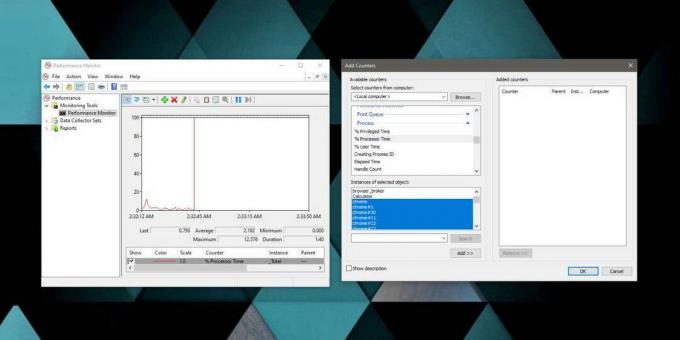
Når du har lagt telleren, vil du gå tilbake til Performance Monitor. Det vil være en legende under grafen som viser deg hvilken prosess som er hvilken og grafen vil begynne å fylle med statistikk for telleren du la til.

Hva er% prosessortid?
Du lurer kanskje på hvorfor vi måler prosessortid, eller mer presist prosessortid når vi er interessert i CPU-bruk. Prosentuell prosessortid er i utgangspunktet hvor mye tid prosessoren må bruke når han kjører en bestemt prosess. Denne verdien som Performance Monitor rapporterer vil bli mer meningsfull enn verdien du får i oppgaven Manager av en rekke årsaker, og det er CPU-bruken du trenger, bare fakturert under en annen, litt teknisk begrep.
Teller som er lagt til i Performance Monitor, blir automatisk slettet når du lukker den, så du må legge dem til igjen når du trenger å overvåke prosessen. Du kan legge til flere tellere og en enkelt teller for flere prosesser.
Søke
Siste Innlegg
Fjern og administrer installerte skallutvidelser i systemet
ShellExView er et flott lite verktøy fra NirSoft, som er bygget ute...
5 måter å identifisere Windows-stasjonen på Windows 10 på
Når du gjør det en ren installasjon av Windows 10, installeres den ...
Hvordan redigere en GIF uten Photoshop på Windows
GIF er et populært bildeformat, og det er ganske enkelt å lage GIF-...



